登录
- 微信登录
- 手机号登录
微信扫码关注“汇帮科技”快速登录
Loading...
点击刷新
请在微信【汇帮科技】内点击授权
300秒后二维码将过期
二维码已过期,点击刷新获取新二维码
登录
登录
其他登录方式
修改日期:2024-11-06 13:11
你有没有遇到过这样的情况?用苹果手机拍的照片都很漂亮,可是分享给朋友时,他们却说看不了!原因就在于iPhone 拍摄的图片默认是HEIC格式,很多电脑或其他手机系统都无法识别。
想让你的美照得到更多人的欣赏吗?那就需要把HEIC转换成为大家通用的JPG格式啦! 这样图片就能轻松分享到任何平台,不用担心兼容性问题了。HEIC图片和JPG相比,虽然占储存空间更小,但也带来了一些不便,比如在某些软件里编辑起来可能不太顺手。 转换到JPG格式,就能够解决这些烦恼,让你的照片更加自由地流动传播!
其实市面上有很多好用的小工具可以帮你轻松完成HEIC到JPG的转换,像是专业的“汇帮HEIC图片转换器”等等,它们能够快速高效地帮你把图片格式换成大家都能识别的JPG,让你不再为格式问题头疼。
快来尝试吧,让你的照片摆脱格式束缚,自由翱翔!

第1种方法:批量将HEIC转换为JPG格式,使用汇帮HEIC图片转换器。
汇帮HEIC图片转换器正是您的最佳选择!它操作简单,功能强大,转换速度快,能够轻松将HEIC格式转换为JPG格式的图片,让您的照片无缝衔接各种平台和设备。
第一步:下载并安装汇帮HEIC图片转换器
软件名称:汇帮HEIC图片转换器
下载地址:https://www.huibang168.com/download/wGnPm8JNWOlq
首先,您需要前往汇帮科技官网,下载【汇帮HEIC图片转换器】软件包,然后在电脑上按照提示进行安装。整个过程非常直观,即使是对于新手来说也容易上手。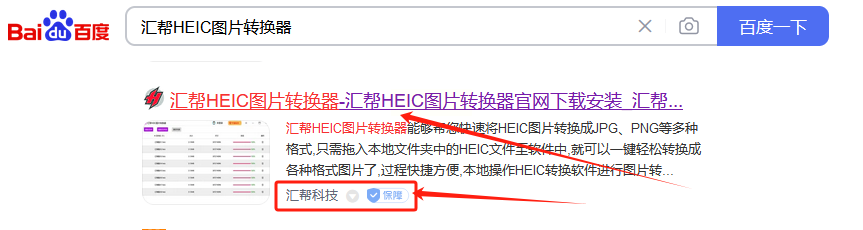
第二步:添加待转换的HEIC图片
安装完成后,打开软件界面。主界面设计简洁明了,操作十分方便。点击“添加文件”按钮,选择您想转换的HEIC图片文件。 如果你需要同时转换多个HEIC图片或一个文件夹内的所有图片,您可以直接点击“添加文件夹”,这样可以节省您的时间和精力。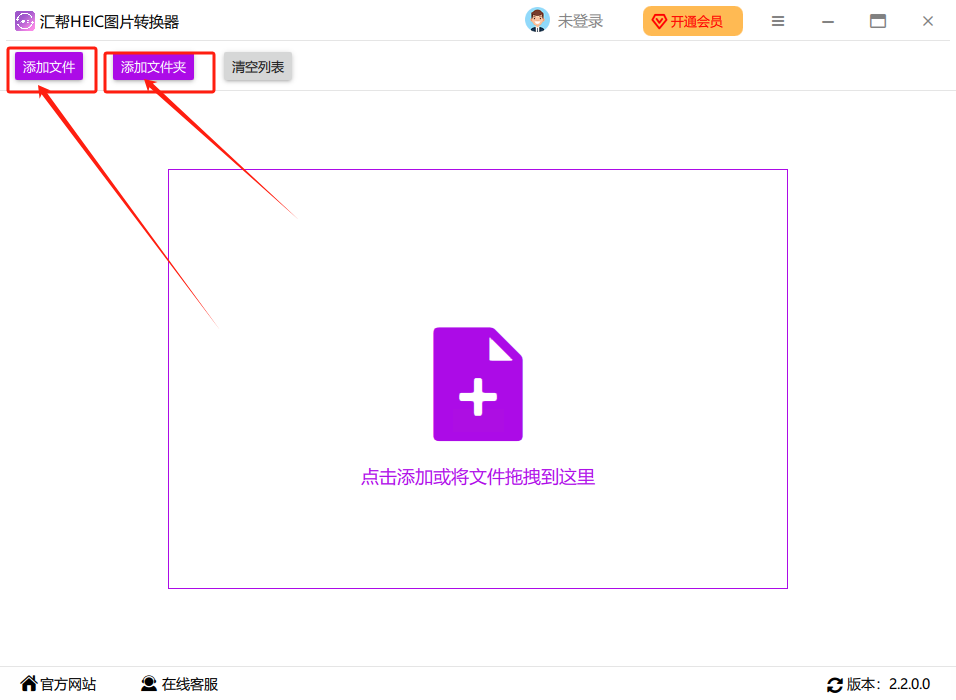
第三步:设置导出格式和输出路径
在软件界面左下角,您可以根据自己的需求选择导出格式。默认情况下,汇帮HEIC图片转换器会将文件转换为JPG格式,当然您也可以选择其他格式,例如PNG等。此外,您可以根据您的喜好设置输出目录,默认路径为电脑桌面。如果您希望将转换后的图片保存到其他的文件夹,只需点击“修改”按钮即可选择新的输出路径。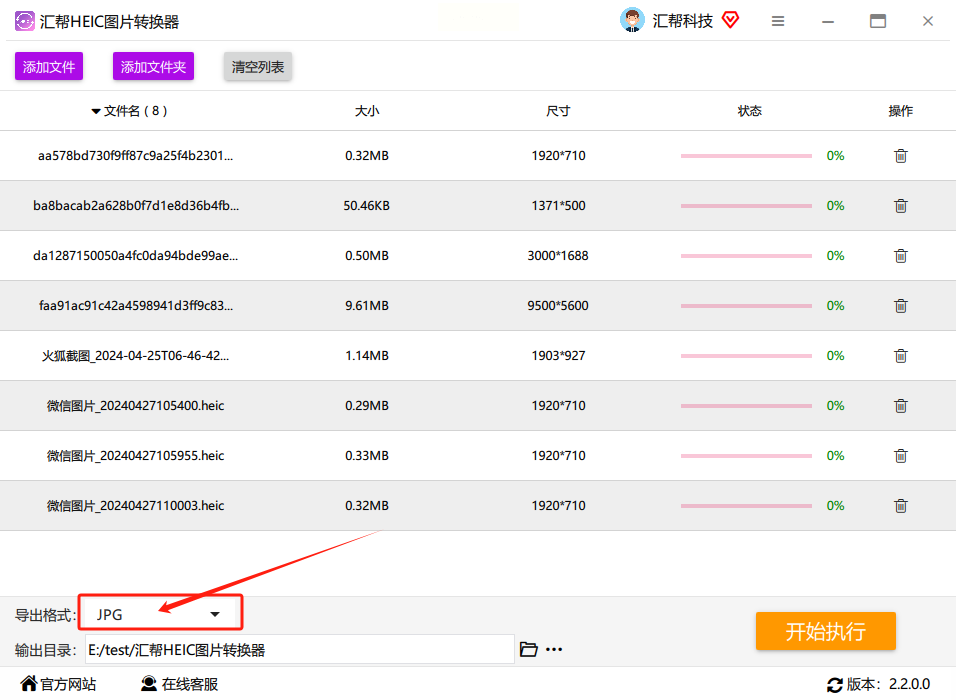
第四步:启动转换任务并查看结果
最后一步,只需点击右下角黄色按钮【开始运行】,程序会自动开始转换HEIC图片。您可以在界面上看到进度条,实时了解转换情况。转换完成之后,软件会自动打开输出文件夹,在这里您可以找到所有转换后的JPG文件。
汇帮HEIC图片转换器让您的照片转换变得更加便捷高效,告别格式兼容问题带来的烦恼,轻松分享您的精彩瞬间!
第2种方法:ImgVertio HEIC转JPG在线转换
你是否还在为HEIC图片的兼容性问题头疼?别担心!ImgVertio这款功能强大的在线转换工具,为你提供了一种简单快捷的解决方案,让你的HEIC图片一键转化为常用的JPG格式,再也不用担心使用限制了。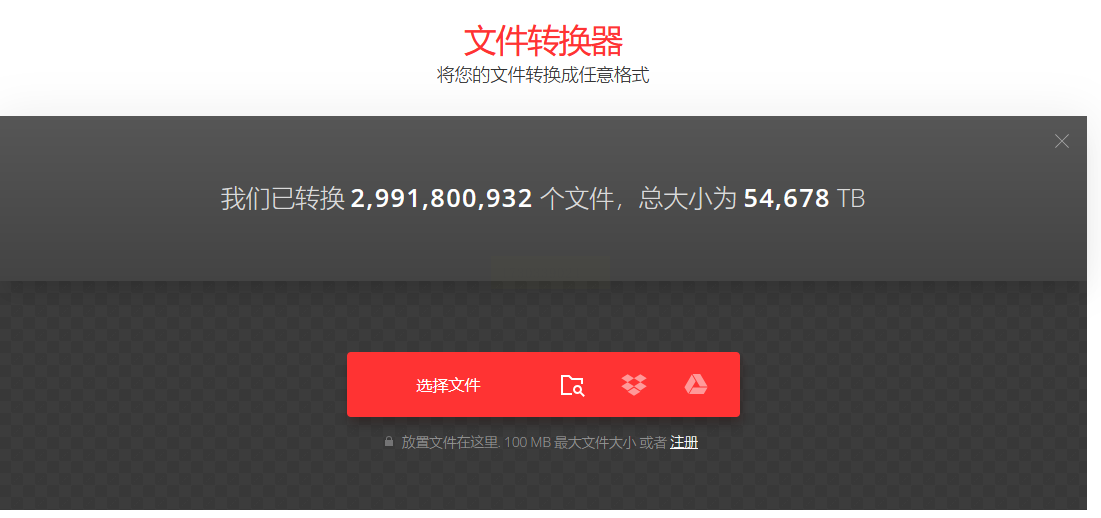
操作流程轻而易举,无需任何专业技能:
1. 开启网页之旅:打开你的浏览器,输入ImgVertio网站地址,即可进入工具页面。
2. 上传文件:在网站首页找到“选择文件”按钮,点击它并从本地电脑中挑选你想要转换的HEIC图片。 ImgVertio支持多图上传,一次性处理多个文件更方便!
3. 目标格式的选择: 在“转换至”选项栏里,清晰地看到各种常见图片格式,选中“JPG”,完成你的选择。 当然,如果你需要其他格式的转换,ImgVertio同样可以满足你!
4. 启动转换:点击页面中央醒目的“转换”按钮,即可开启转换过程。这时,系统会开始处理你的HEIC图片,并将它转化为JPG格式。
高效、便捷,让转换不再等待:
ImgVertio利用强大的后台引擎,确保转换速度快而稳定。 在转换过程中,你可以安心做其他事情,无需担心耗费大量时间。 转换完成后,系统会自动提示你下载完成的JPG图片文件,并将其保存至本地电脑,方便你随时使用。
告别HEIC困扰,享受便捷的图片转换体验!
第3种方法:Photoshop 将 HEIC 转为 JPG
步骤一:导入图片并进入保存模式
首先,打开你所使用的专业图像处理软件。 软件界面简洁直观,操作简单易懂。点击“文件”选项卡,然后选择“储存为”,即可进入图片格式转换模式。 这时,你可以看到屏幕上弹出一个窗口,里面列出了各种支持的图像格式,包括 JPG、PNG 等常见格式。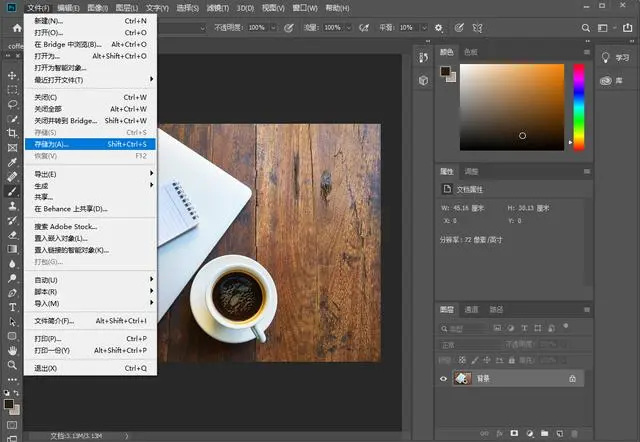
步骤二:选择JPG格式并完成转换
为了将 HEIC 格式转换为 JPG 格式,只需在下拉菜单中选中“JPG”选项即可。 这时候,软件会提示你选择保存路径和文件名。 你可以根据自己的需要设置保存位置和文件名,确保方便日后查找和使用。 最后,点击“确定”按钮,便可启动图片转换过程。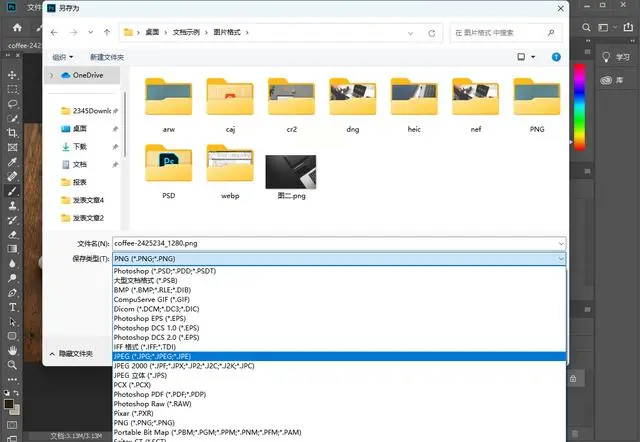
这款专业的图像处理工具不仅能让你轻松将 HEIC 格式转换为 JPG 格式,更重要的是它还提供了一系列丰富的图像处理功能。 比如,你可以通过调整曝光、对比度、饱和度等参数来优化图片效果;还可以使用滤镜和特效为图片增添艺术感;甚至可以进行裁剪、旋转、拼图等操作,打造独一无二的视觉作品。
第4种方法:iPhone HEIC转JPG app推荐
告别HEIC束缚:轻松将iPhone图片转换为JPG
你是否曾经在分享照片时遇到过尴尬的“HEIC格式不支持”提示?别担心,今天就教你如何摆脱HEIC格式的困扰,让你的 iPhone 照片自由流通!
操作步骤:
1. 开启图片转换之旅: 打开你的iPhone上的照片应用程序,选中你想要转换为 JPG 格式的 HEIC 图片。这些图片可能是你拍摄的风景、美食或是与朋友的照片,任何你想轻松分享的图片都可以进行转换。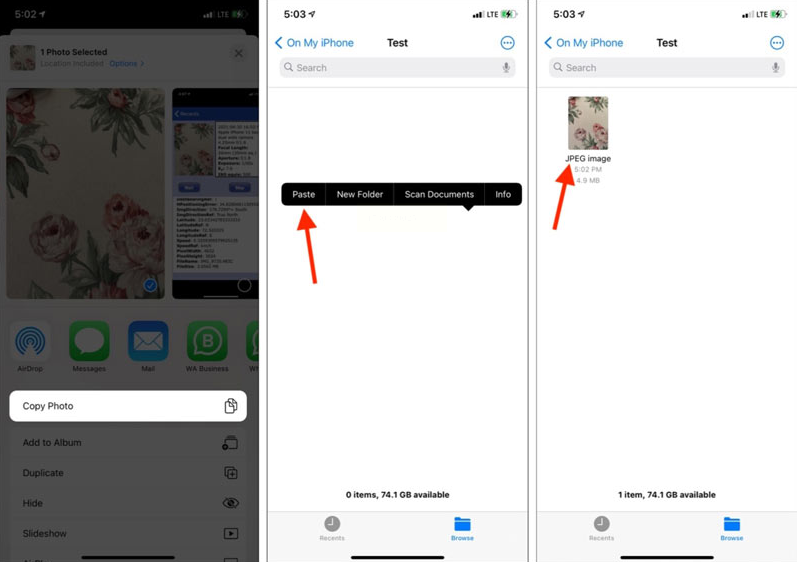
2. 前往文件管理中心: 接下来的步骤是打开 iPhone 上的文件应用程序。如果你习惯使用文件夹整理手机里的内容,可以在"我的iPhone上"选项中找到你的HEIC图片,并新建一个名为“待转换”的文件夹来存放它们。或者直接选择 "我的iPhone上" 并继续操作。
3. 长按解锁魔法: 在文件应用程序中,找到你放置的HEIC图片,然后长按屏幕。这会触发一些神奇的操作:你的 iPhone 会自动识别这些HEIC图片,并提供一个转换选项。点击这个选项,你的手机就会启动高效的 HEIC 到 JPG 转换引擎,将照片格式进行转换。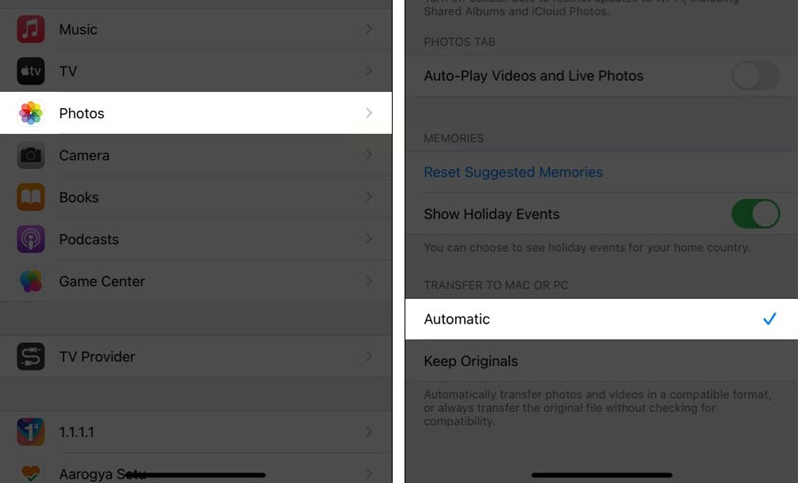
4. 保存或分享: 转换完成后,你可以在文件应用程序中继续保存这些新的 JPG 格式图片,或者将其复制回照片应用程序,以便于再次编辑和分享。
恭喜你! 你已经成功将 iPhone 上的 HEIC 图片转换为JPG格式,现在可以毫无障碍地与朋友们分享你的精彩瞬间了。
第5种方法:在线工具HEIC转JPG
在数字世界中,图像形式多种多样,而 HEIC 和 JPG 是两种常见的格式。HEIC(High Efficiency Image Container)因其压缩率高、文件体积小而备受青睐,但并非所有软件都支持该格式。这时候,转换工具就显得尤为重要了。无需担心技术门槛,只需几步轻松将 HEIC 图片转换为常用的 JPG 格式,便于在各种平台和设备上共享。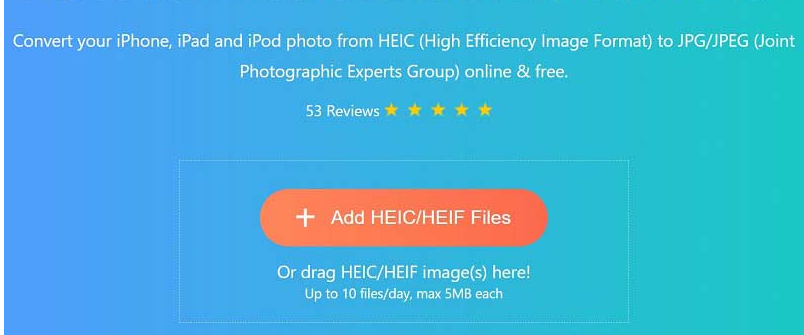
以下是如何使用在线转换工具实现 HEIC 到 JPG 的转换:
第一步:访问在线转换平台
首先,打开你的浏览器并搜索 "HEIC 转换 JPG 在线"。你会发现许多提供此服务的网站,选择一个信誉良好、用户评价高的平台进行操作。 比如,你可以尝试 "heictojpg.com"(虚构网站)等。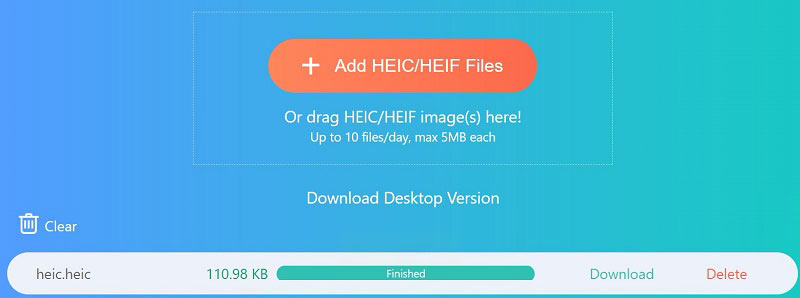
第二步:上传 HEIC 图片文件
进入转换平台后,你将看到清晰的界面说明。点击“添加 HEIC / HEIF 文件”按钮,选择本地电脑上你想转换的 HEIC 图片文件。
第三步:开始转换过程
上传完成后,转换工具会自动启动转换进程。在等待过程中,你可以留意进度条显示,清楚了解转换进度。通常,这个过程并不需要很长时间。
第四步:下载 JPG 文件
当进度条达到 100% 时,表示转换完成。点击“下载”按钮,将转换好的 JPG 图片文件保存到你的电脑中。现在,你就可以用新的 JPG 格式图片了!
提示:
* 为了确保安全性,在使用在线工具时,避免上传任何包含敏感信息的图片。
* 选择信誉良好的平台进行转换操作,保护你的隐私安全。
希望以上步骤能够帮助你在几分钟内轻松完成 HEIC 到 JPG 的转换。
第6种方法:使用Eirddsoft HEIC转换器将图片转换为JPEG格式。
HEIC 格式虽然体积小巧,但兼容性问题让不少用户头疼。想要在各种平台流畅分享图片,往往需要将其转换成常见的 JPG 格式。不用担心,我们今天就来介绍一个简单易用的 HEIC 转 JPG 工具,只需三步轻松搞定!
第一步:打开工具并导入 HEIC 图片或文件夹
启动软件后,你会看到简洁直观的界面。点击“添加HEIC”按钮,选择你想转换的图片或文件夹。 如果你想只转换单张图片,可以选择“添加HEIC文件”;如果要将整个文件夹内的所有 HEIC 图像全部转换成 JPG 格式,请选择“添加HEIC文件夹”。软件会快速识别并打开你选择的图像。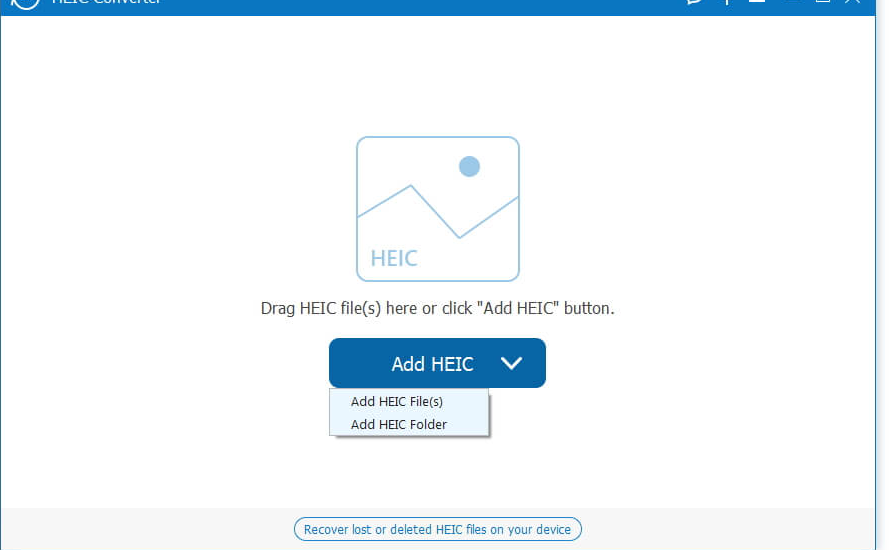
第二步:自定义转换参数
在软件右侧的设置面板,你可以根据需求调整转换参数。首先,选择“格式”,下拉菜单中你可以看到多种选项,例如 JPG/JPEG 和 PNG。如果想保持 HEIC 图像的透明度,请选择 PNG 格式。其他参数可以根据你的具体情况进行调整,比如图片尺寸、质量等。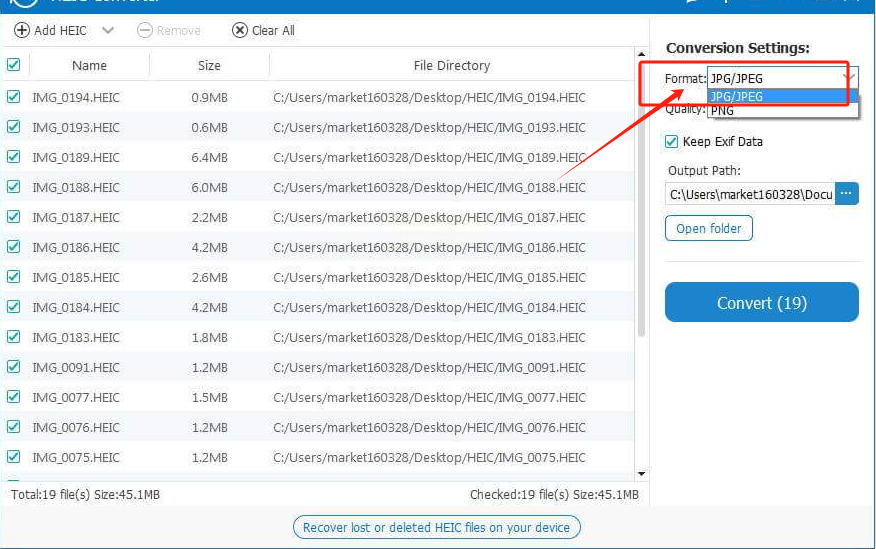
第三步:开始转换并保存成果
点击“设置输出文件夹”,选择一个合适的路径来存储转换后的 JPG 图片。最后,点击“convert”按钮,启动转换过程。你可以在软件界面实时查看转换进度。 转换完成后,所有 JPG 图像将会自动保存到你指定的文件夹中,你可以安心进行下一步操作。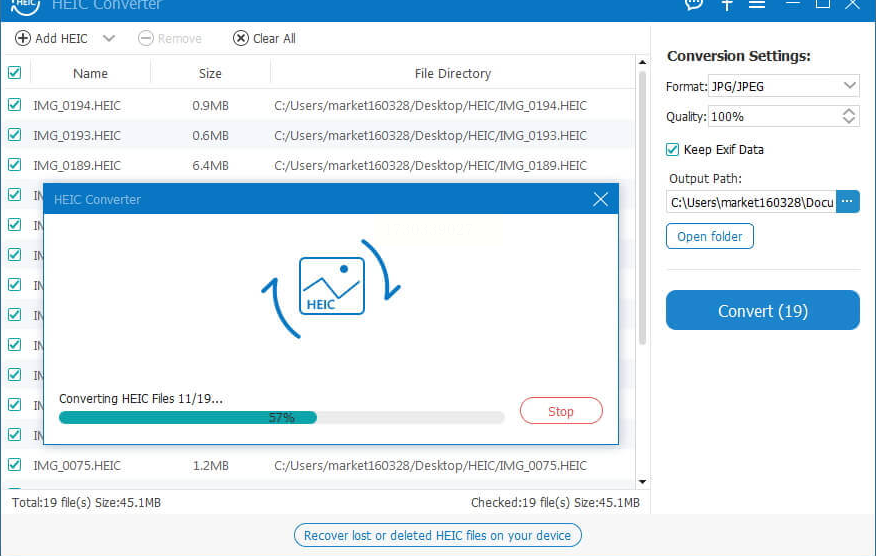
使用这个工具,你轻松告别 HEIC 格式的烦恼,将图片转换成兼容性更强的 JPG 格式,方便在各种平台分享和使用。
第7种方法:Heic 转 JPG 使用优速图片格式转换器
告别HEIC,轻松将图片转换为JPG
如今手机拍摄的照片格式越来越多样化,而HEIC作为新一代图像格式,虽然拥有高效压缩的优势,但其兼容性却相对较低。许多电脑软件和网站可能不支持HEIC格式,这使得我们无法直接使用这些照片。这时候,一款名为“优速图片格式转换器”的软件就派上用场了,它可以帮助我们轻松将HEIC格式的照片转换为常见的JPG格式,从而实现无忧共享。
操作步骤如下:
1. 安装并启动软件: 首先,请确保已在您的电脑上安装“优速图片格式转换器”。如果您之前已经安装过该软件,可以直接打开使用。如果没有,可以在软件官方网站下载并安装。
2. 添加HEIC文件: 打开软件后,您将看到一个清晰的界面,其中包含多个功能选项。请点击首页上的“格式转换”按钮进入转换页面。接下来,您可以通过点击左上角的“添加文件”按钮来选择需要转换的HEIC文件。也可以直接将HEIC图片拖拽到软件界面中,这是一种更加便捷的操作方式。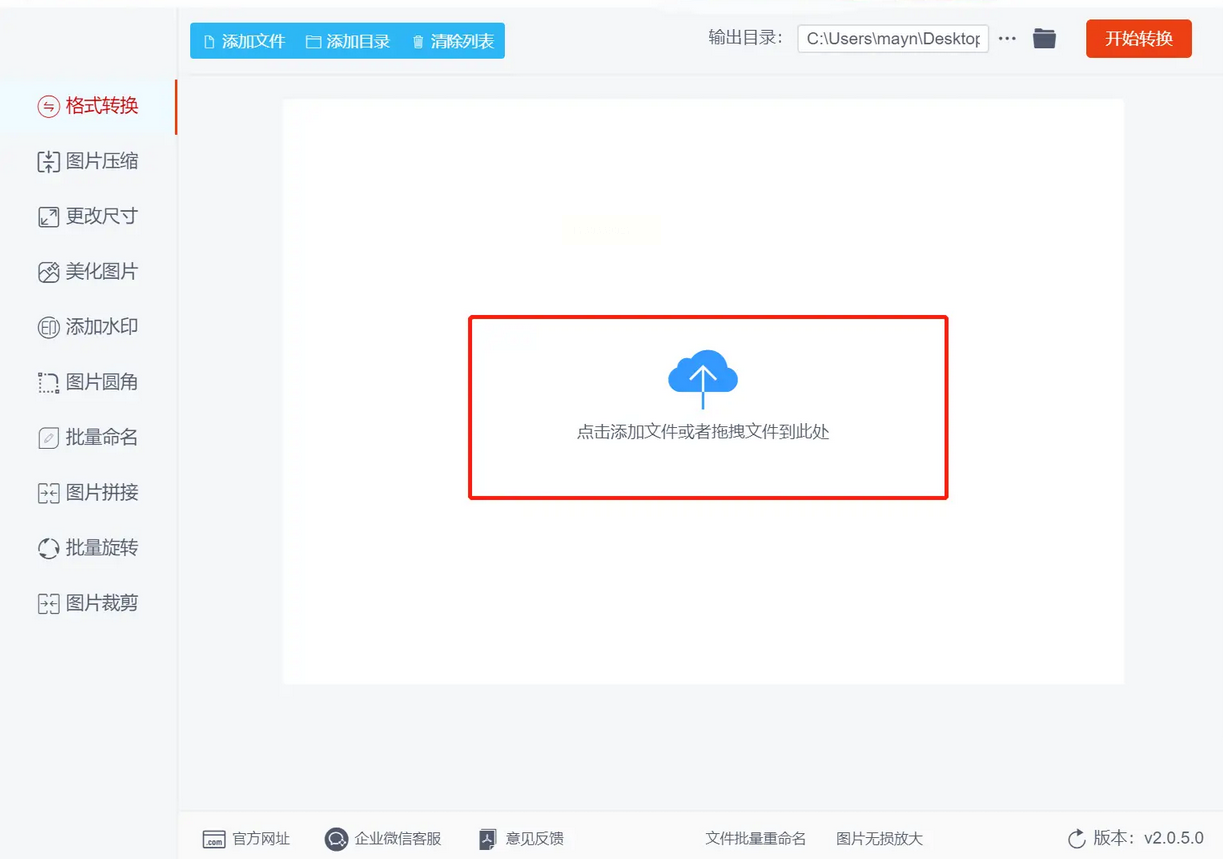
3. 设置目标格式:
在转换界面中,您会看到一个 “输出格式”下拉菜单,默认已经设置为“JPG”。如果您希望将HEIC文件转换为其他格式,比如PNG或BMP,可以在这里进行修改。但由于JPG是目前最常用的图片格式,且能很好地兼容各种设备和软件,因此建议保留为JPG。
4. 开始转换: 完成以上步骤后,点击界面右上角的“开始转换”按钮即可启动转换程序。软件会自动将HEIC文件转换为JPG格式,并将其保存到指定文件夹中。转换过程中,您可能会看到进度条的实时变化,以便了解转换状态。
5. 查看转换结果: 转换完成后,软件会自动打开输出文件夹,您可以在这里找到已转换好的JPG图片。现在,您就可以自由使用这些JPG图片了!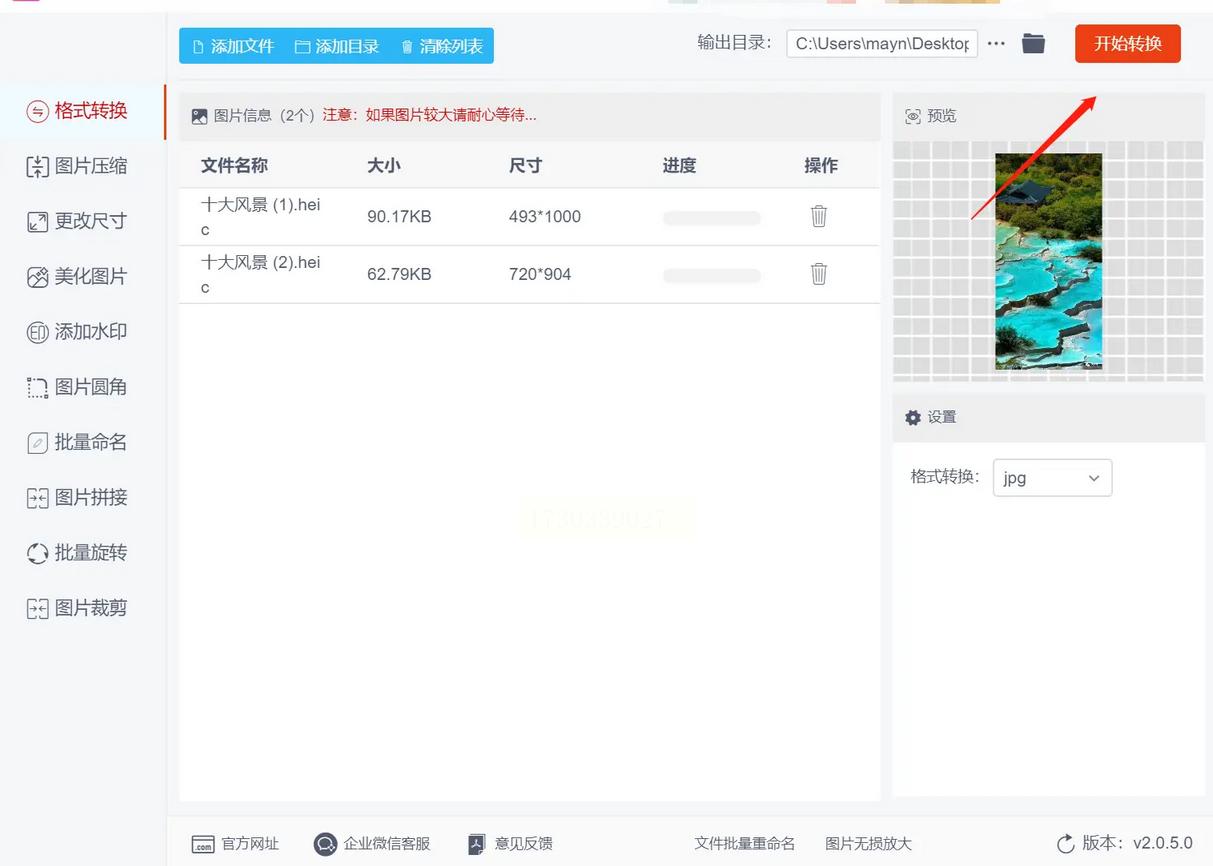
“优速图片格式转换器”的操作简单易懂,功能强大,不仅可以将HEIC文件转换为JPG格式,还支持多种其他图像格式的转换。
~~~~~~~~~~~~~~~~~~~~~~~~~~~~~~~
在数字摄影世界中,图像格式的选择至关重要。苹果设备所使用的HEIC格式以其高效的压缩率而闻名,但并非所有平台都支持这种格式。因此,将HEIC转换为更广泛兼容的JPG格式成为了许多用户的需求。
幸运的是,多种方法可以帮助你轻松完成这个转换过程。专业软件、在线转换工具和甚至手机自带功能都能满足你的需求。无论选择哪种方式,最终目标都是获得高质量的JPG图像,以便在各种平台上共享和使用。
对于想要快速、便捷、且无损质量地转换HEIC到JPG的用户来说,“汇帮HEIC图片转换器”是一个极佳的选择。这款软件以其简便的操作界面和高效的转换速度而备受好评,是所有用户进行 HEIC格式与JPG格式之间切换的首选工具。
无论你是专业摄影师,还是喜爱分享生活点滴的普通用户,“汇帮HEIC图片转换器”都能帮助你更灵活地管理你的图像,让你的作品能够在任何平台上尽情闪耀。
如果想要深入了解我们的产品,请到 汇帮科技官网 中了解更多产品信息!
没有找到您需要的答案?
不着急,我们有专业的在线客服为您解答!

请扫描客服二维码